- Autor Jason Gerald [email protected].
- Public 2024-01-15 08:22.
- Modificat ultima dată 2025-01-23 12:43.
Acest wikiHow vă învață cum să deschideți un URL video YouTube prin intermediul aplicației YouTube în loc de browserul web Android.
Etapa
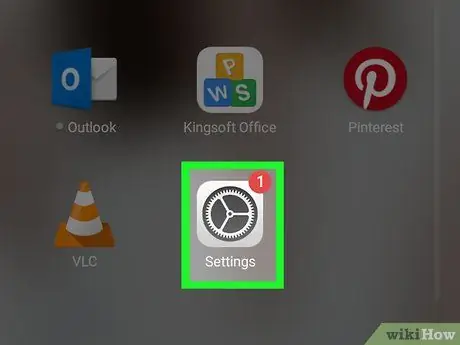
Pasul 1. Deschideți meniul de setări al dispozitivului („Setări”)
Acest meniu este indicat de pictogramă
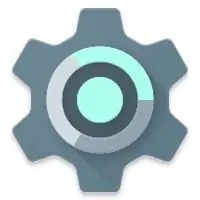
în sertarul de pagini / aplicații. De asemenea, îl puteți găsi pe ecranul de pornire sau în secțiunea de notificare.
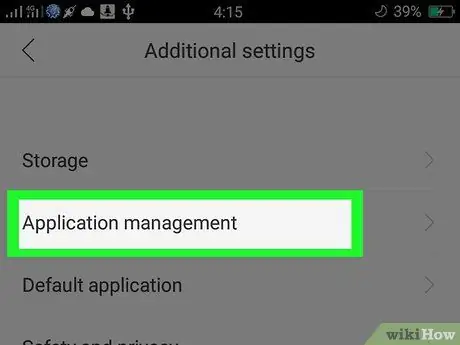
Pasul 2. Glisați ecranul și atingeți Aplicații
Această opțiune se află de obicei în secțiunea „Dispozitiv”.
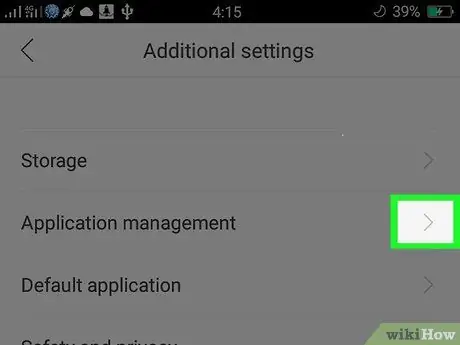
Pasul 3. Atingeți
Se află în colțul din dreapta sus al ecranului.
Pe unele dispozitive, această pictogramă este înlocuită de o pictogramă roată
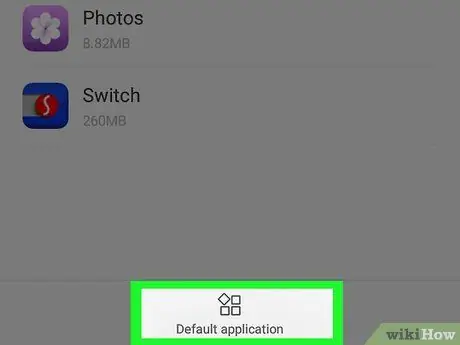
Pasul 4. Atingeți Aplicații implicite
Dacă nu este vizibilă, opțiunea poate fi ascunsă în alt meniu. Opțiunile pot avea, de asemenea, etichete diferite, cum ar fi „ Deschiderea legăturilor ”.
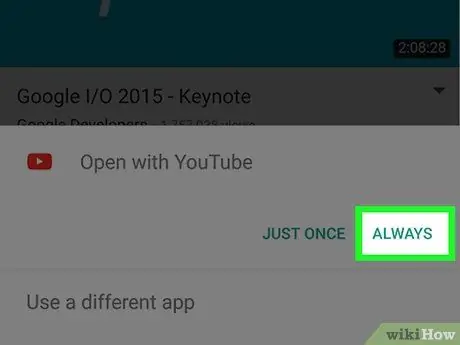
Pasul 5. Atingeți Setare ca implicit
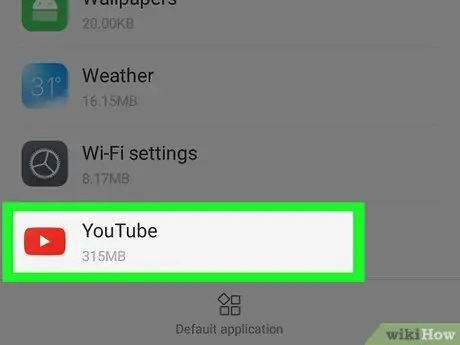
Pasul 6. Glisați ecranul și atingeți YouTube
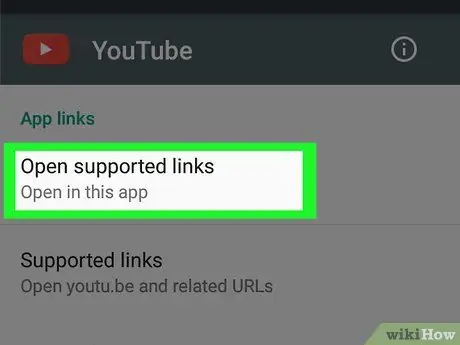
Pasul 7. Atingeți Mergeți la adresele URL acceptate
Va fi afișat un meniu pop-up.
Această opțiune este etichetată „ Deschideți linkurile acceptate ”Pe unele dispozitive.
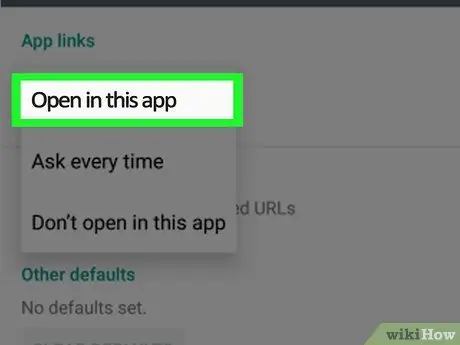
Pasul 8. Selectați În această aplicație
Acum, toate linkurile YouTube vor fi deschise automat în aplicația YouTube și nu în browserul web principal al dispozitivului.






